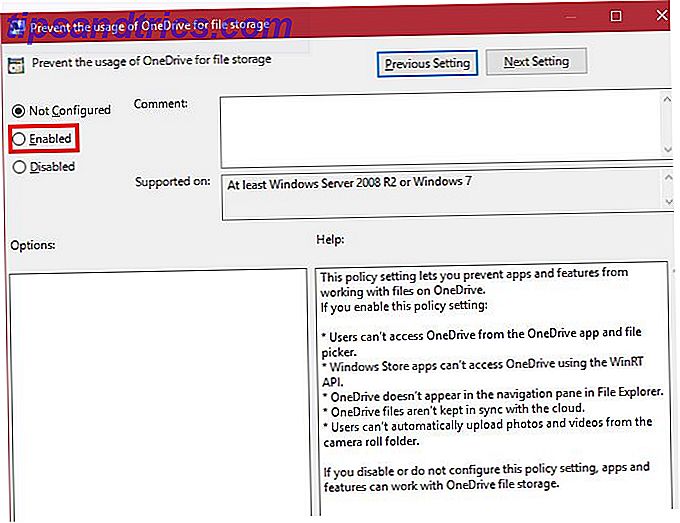
¿Usas Microsoft OneDrive, o simplemente te cansas de ver sus ventanas emergentes pidiéndote que completes la instalación? Si bien OneDrive es una buena solución de almacenamiento en la nube, es posible que desee eliminarla si ya usa Dropbox, Google Drive u otro proveedor. Después de que Microsoft redujo el almacenamiento gratuito a 5 GB Cómo mover OneDrive a Google Drive Después de cortar el almacenamiento Cómo mover OneDrive a Google Drive después de cortar el almacenamiento Internet está enojado con Microsoft. Después de prometer almacenamiento ilimitado con la suscripción de Office 365 y 15 GB de almacenamiento para usuarios gratuitos, la compañía ha incumplido su promesa. Todo porque algunos usuarios abusaron ... Leer más, se le perdonará el cambio a los generosos 15 GB de Google Drive.
OneDrive se integra en Windows 10 y no es una descarga separada, pero aún así es seguro para deshabilitarlo. 9 Características de Windows 10 que puede desactivar de forma segura 9 Características de Windows 10 que puede desactivar de forma segura Windows 10 está repleto de características, pero muchas de ellas son innecesarias . A continuación, le mostramos cómo eliminar de forma segura las funciones no deseadas de su sistema Windows 10 para obtener una experiencia más optimizada. Lee mas . Desde el método más fácil hasta el más complejo, le mostraremos cómo desactivar OneDrive para que no le moleste más.
Con la Actualización de creadores o Windows 7: ¡Fácil!
La última actualización de Windows 10 trae muchas mejoras Un vistazo a la actualización de los creadores de Windows 10 Un vistazo a la actualización de los creadores de Windows 10 Microsoft acaba de anunciar la próxima actualización importante de Windows 10. La Actualización de creadores llegará a 400 millones de usuarios en la primavera de 2017. Estos son los aspectos más destacados del evento Windows 10 del miércoles. Lee mas . Uno de ellos no ha llegado a los titulares, pero es una gran noticia para cualquier persona que odia OneDrive. En la Actualización de creadores, puede eliminar OneDrive por completo sin saltos de aros.
Si puede creerlo, Microsoft ahora le permite eliminar OneDrive desinstalándolo como cualquier otra aplicación Cómo quitar fácilmente Bloatware de Windows 10 Cómo quitar fácilmente Bloatware de Windows 10 Windows 10 viene con varias aplicaciones preinstaladas que ocupan espacio en su dispositivo y no son fáciles de eliminar. Suena como bloatware, ¿no? Le mostramos cómo eliminar estas aplicaciones. Lee mas . Escriba Aplicaciones en el menú Inicio para abrir la ventana Aplicaciones y funciones . Busque OneDrive en la lista, luego haga clic en su entrada y presione el botón Desinstalar . Esto lo eliminará de su sistema, lo suficientemente fácil, ¿no?
Tenga en cuenta que si está usando Windows 7, puede desinstalar OneDrive fácilmente visitando el Panel de control> Programas y características . Haga clic derecho en OneDrive y elija Desinstalar para deshacerse de él. Hemos demostrado cómo eliminar OneDrive de Windows 8.1 Cómo deshabilitar Microsoft OneDrive en Windows 8.1 Cómo deshabilitar Microsoft OneDrive en Windows 8.1 Debe poder elegir dónde se almacenan sus datos. Si bien tener una solución automática de sincronización en la nube es una gran idea, tal vez no te guste OneDrive. A continuación, le mostramos cómo deshabilitarlo. Lea más, también.
¿Aún no tienes la Actualización de creadores? Pronto llegará a su computadora, o puede omitir la espera e instalarlo ahora mismo. Cómo obtener la actualización de los creadores de Windows 10 Ahora Cómo obtener la actualización de los creadores de Windows 10 Ahora La actualización de los creadores de Windows 10 se lanzará en abril. ¿Estás ansioso por probarlo? ¿O preferirías evitarlo? Le mostraremos cómo obtener Windows 10 1703 según su propio cronograma. Lee mas .
Si tiene Windows 10 Pro
La Actualización de creadores facilita la eliminación de OneDrive, pero las versiones anteriores de Windows tienen otros métodos para deshabilitarla. Si tiene la edición Pro de Windows 10 (que no vale la pena actualizar ¿Es una actualización de Windows 10 Pro de $ 99? ¿Es una actualización de Windows 10 Pro de $ 99? Windows 10 Pro ofrece más características, pero también tiene un precio de $ 99 para actualización de la edición de inicio. Esto es lo que necesita saber para decidir si las características profesionales valen la pena. Lea más si no lo hace), puede aprovechar la modificación de la política de grupo 12 maneras en que la política de grupo de Windows puede mejorar su PC 12 maneras en que la política de grupo de Windows puede mejorar su PC La política de grupo de Windows le otorga un control avanzado sobre su sistema, sin tener que meterse con el registro. Le mostraremos cómo personalizar fácilmente Windows de forma que no creyó posible. Lea más para apagar OneDrive. Presione Windows Key + R para abrir el diálogo Ejecutar, luego escriba gpedit.msc para abrir el Editor de políticas de grupo.
Desplácese por el árbol hasta Configuración de la computadora> Plantillas administrativas> Componentes de Windows> OneDrive . En el lado derecho, verá una lista de configuraciones que puede ajustar. Haga doble clic en Prevenir el uso de OneDrive para el almacenamiento de archivos y cambiarlo de No configurado a Activado . Haga clic en Aceptar para guardar los cambios, luego reinicie su computadora para aplicarlos.
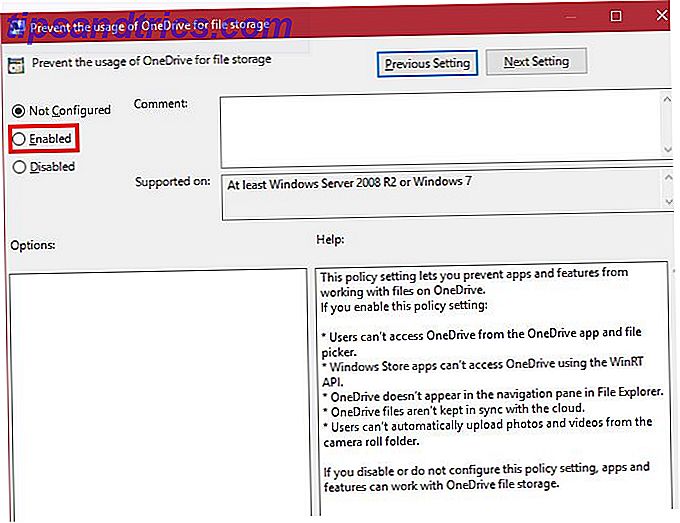
Una vez que haya hecho esto, OneDrive esencialmente desaparece. Si bien técnicamente aún está presente, esta configuración impide que OneDrive se sincronice, la oculta del Explorador de archivos y no puede acceder a la aplicación OneDrive. Eso es tan bueno como eliminar para la mayoría de las personas.
Aquellos con Windows 10 Home pueden intentar una solución alternativa para acceder al Editor de Políticas de Grupo Cómo acceder al Editor de Políticas de Grupo, incluso en el Inicio y Configuración de Windows para intentar cómo acceder al Editor de Políticas de Grupo, incluso en Inicio y Configuración de Windows para probar la Política de Grupo es una herramienta poderosa que le permite acceder a la configuración avanzada del sistema. Le mostraremos cómo acceder a él o configurarlo en Windows Home y más de 5 poderosas Políticas de grupo para arrancar. Lea más para que puedan usar este método. Siga los mismos pasos para deshabilitar OneDrive.
Inicio de Windows 10: ocultando OneDrive
En las versiones de inicio de Windows, no tiene acceso al editor de directiva de grupo. Pero puede realizar esencialmente los mismos pasos a mano para eliminar todas las instancias de OneDrive.
Encuentre el ícono de OneDrive (se ve como dos nubes) en la bandeja del sistema en la parte inferior derecha de su pantalla. Si no lo ves, haz clic en la pequeña flecha para mostrar los íconos ocultos. A continuación, haga clic con el botón derecho en el icono de OneDrive y seleccione Configuración .

Desmarque cada casilla en la pestaña General, luego visite la pestaña Guardar automáticamente . Establezca las opciones aquí en Esta PC solamente y desmarque los cuadros a continuación. A continuación, vaya a la pestaña Cuenta y haga clic en Elegir carpetas . Haga clic en el cuadro para sincronizar todos los archivos y carpetas en mi OneDrive dos veces para borrar todo y presione OK . Esto elimina todo en OneDrive de tu PC mientras lo mantienes seguro en la nube. ¿Qué es la nube? ¿Qué es la nube? La nube. Es un término que se usa mucho hoy en día. ¿Qué es la nube, exactamente? Lee mas .
Ahora, regrese a la pestaña Cuenta en la configuración de OneDrive. Haga clic en Desenlazar esta PC para eliminar su cuenta de OneDrive y cierre la ventana de Bienvenida que aparece, ya que no la necesita. Finalmente, abra una ventana del Explorador de archivos. Busque OneDrive en la barra lateral izquierda y haga clic con el botón derecho para abrir sus Propiedades . Marca la casilla Oculto en la pestaña General para evitar que se muestre. Haga clic con el botón derecho en el ícono de OneDrive en la bandeja del sistema por última vez y haga clic en Salir para cerrarlo.
El método nuclear (no recomendado)
Desde que se lanzó Windows 10, otro método para desinstalar OneDrive ha hecho sus rondas. Este ejecuta una desinstalación rápida en la aplicación OneDrive, pero hay varias incógnitas que lo rodean. No está claro cómo recuperar OneDrive después de usar este método, y puede dejar otras piezas del servicio.
Debería utilizar uno de los métodos anteriores, pero si realmente desea borrar OneDrive, puede hacerlo con unos pocos comandos rápidos. Abra un símbolo del sistema de administrador Comandos esenciales de CMD de Windows que debe conocer Comandos esenciales de CMD de Windows que debe conocer La sombría interfaz del símbolo del sistema es su puerta de acceso a las herramientas avanzadas de Windows. Le mostramos los comandos esenciales de CMD que le permitirán acceder a ellos. Lea más haciendo clic con el botón derecho en el botón Inicio y seleccionando Símbolo del sistema (Administrador) o Windows PowerShell (Administrador) . Escriba este comando para matar todas las instancias actuales de OneDrive:
taskkill /f /im OneDrive.exe Luego, escriba el primer comando si está ejecutando una versión de 64 bits de Windows. ¿Cuál es la diferencia entre Windows de 32 bits y 64 bits? ¿Cuál es la diferencia entre Windows de 32 bits y 64 bits? ¿Sabes si tu computadora es de 32 bits o de 64 bits e incluso importa? Sí lo hace! Veamos de dónde vienen estos términos y lo que significan para ti. Lea más, o el segundo comando para usuarios de 32 bits:
%SystemRoot%\SysWOW64\OneDriveSetup.exe /uninstall %SystemRoot%\System32\OneDriveSetup.exe /uninstall Esto no le solicita confirmación, pero elimina la aplicación y el servicio de OneDrive. Una vez más, uno de los métodos anteriores, menos intrusivos, es una mejor opción para la mayoría de los usuarios.
Life Without OneDrive
Aunque OneDrive está enganchado a las versiones más nuevas de Windows, afortunadamente no es difícil de eliminar. Ya sea que no confíe en el almacenamiento en la nube o prefiera usar otro proveedor, puede decidir si lo usa por su cuenta. Una vez que realice uno de estos procesos, su computadora Windows se libera de OneDrive.
Sin embargo, definitivamente recomendamos usar otro proveedor de almacenamiento en la nube, ya que facilitan el acceso a sus archivos desde cualquier lugar, tienen muchas funciones interesantes 15 cosas que no sabías que podrían hacer con Dropbox 15 cosas que no sabías que podrías hacer con los servicios de almacenamiento de Dropbox Cloud han venido y se han ido, pero probablemente Dropbox es el que lleva más tiempo aquí. Y ahora ha mejorado su juego con una serie de nuevas características. Vamos a explorar. Lea más, y actúe como una capa adicional en su copia de seguridad. Además, asegúrese de tener una copia de seguridad adecuada. La mejor guía de copia de seguridad de Windows 10 La última guía de copia de seguridad de Windows 10 Hemos resumido todas las opciones de copia de seguridad, restauración, recuperación y reparación que pudimos encontrar en Windows 10. Use nuestros consejos simples y ¡nunca más te desesperes por los datos perdidos! ¡Lea más para que no pierda sus datos!
¿Te gusta OneDrive, o estás feliz de eliminarlo? Cuéntanos tu proveedor favorito de almacenamiento en la nube y tus usos para OneDrive en los comentarios.



